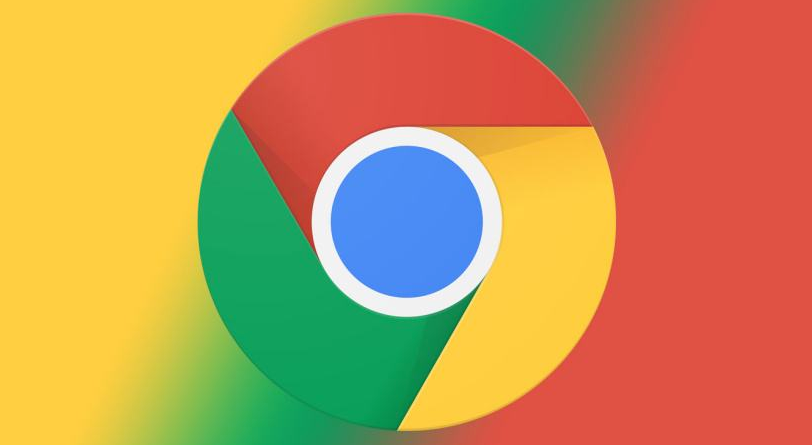谷歌浏览器网页字体显示异常排查方法
时间:2025-08-03
来源:谷歌浏览器官网

检查系统字体设置是否正常。进入电脑控制面板的外观和个性化区域,点击字体管理选项查看已安装字库状态。若发现缺失或损坏的字体文件,需重新下载对应字体并双击进行安装。完成替换后重启浏览器观察网页文字是否恢复清晰规整。
清除浏览器缓存数据。打开谷歌浏览器点击右上角三个点的菜单按钮,选择更多工具中的清除浏览数据功能。在弹出窗口勾选缓存图像和文件选项,时间范围选全部,点击清除数据按钮等待处理完成。残留的错误缓存可能导致字体加载失败,清理后刷新页面测试效果。
更新浏览器至最新版本。点击帮助菜单下的关于Google Chrome查看更新提示,若有新版本自动下载安装。旧版软件可能存在字体渲染兼容性问题,升级后能获得更好的文字处理支持。更新完毕重启浏览器验证改善情况。
禁用干扰型扩展程序。访问更多工具里的扩展程序管理页面,逐个关闭近期添加的插件特别是广告拦截类应用。某些第三方扩展可能篡改页面元素样式导致字体错乱,逐项排查可定位具体冲突源。确认问题消失后保留必要组件即可。
重置浏览器默认配置。当常规调整无效时进入设置页面底部高级选项,点击将设置还原到原始默认值按钮执行初始化。此操作会撤销所有个性化修改但保留书签等核心数据,适合处理复杂未知错误引发的系统性故障。
调整系统级显示参数。通过开始菜单打开设置应用,进入轻松使用板块下的显示子项。适当调高缩放比例或更改文本大小设置,这些全局视觉优化会影响所有应用程序包括浏览器的文字呈现效果。保存更改后重新加载网页查看变化。
通过上述步骤逐步排查和调整,通常可以有效解决谷歌浏览器网页字体显示异常的问题。每次修改设置后建议立即测试效果,确保新的配置能够按预期工作。